Tag Email

Gracias Roserika por dejarme traducir tus tutoriales
Merci Roserika de m’avoir autorisé a traduir tes tutoriels
Puedes encontrar el tutorial original aqui
Este tutorial ha sido realizado con el PSP Coral X. Yo he usado la versión XI para su traducción. Puedes usar otras
El tube femme, les tube décors y las imágenes son de la colección personal de Roserika
Os pido por favor que dejeis el copy intacto
Tanto el tutorial como su traducción están registrados en Twi
Si estás listo, podemos comenzar
Filtros:
factory gallery B
mura'smeister
virtual painter 4
Puedes encontrar la mayor parte de los filtros aqui
1 tube sélection
1 imagen cerf volant
1 imagen intérieur salon
1 tube vectorfloral
1 tube pièces chinoises
1 tube vases hexagone
1 tube femme
Material
Si quieres puedes ayudarte de la regla para situarte en la realización del tutorial
Marcador (Arrastra con el raton)

Abrir todos los tubes en el Psp. Duplicarlos (shift+D) y cerrar los originales
1.
Abrir un Nuevo documento transparente de 900x600 pixels
En la Paleta de Colores y Texturas colocar en Primer Plano el color #34819c y en el Segundo Plano el color negro
Vamos a configurar un gradiente Primero_ Segundo plano
Estilo : Lineal Angulo : 270 Repeticiones : 1 Invertido : Seleccionado
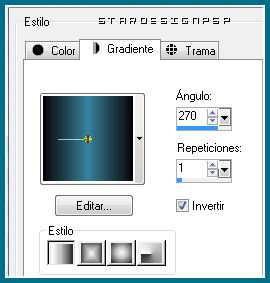
Llenar el paño con este gradiente
Efectos_ Complementos_ Virtual Painter 4
En el filtro, en la parte superior a la izquierda en la pestaña de filter seleccionar Airbrush
En material seleccionar Paper (smooth)
El resto por defecto
2.-
Efectos_ Efectos artísticos_ Esmalte
Valores según captura
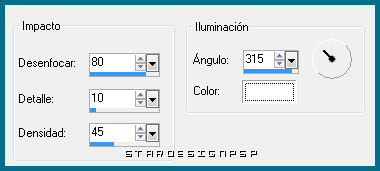
Activar la herramienta de selección_ Personalizada
Con la siguiente configuración
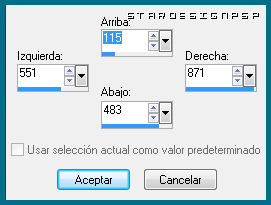
Selecciones_ Transformar selección en capa
Efectos_ Complementos_ Factory Gallery B/ Circulator
Valores según captura
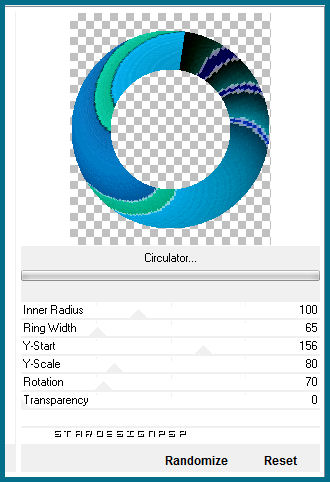
Selecciones_ Anular selección
3.-
Capas_ Duplicar
Efectos_ Complementos_ Factory Gallery B/ Circulator
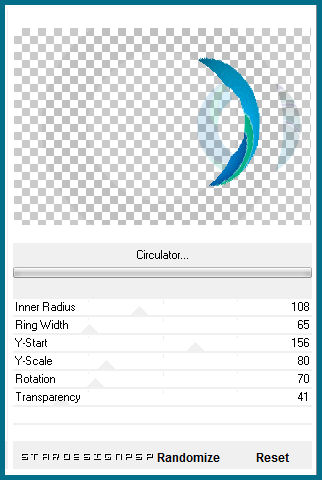
Efectos_ Complementos_ Mura’s Meister/ Perspective Tiling
Valores según captura
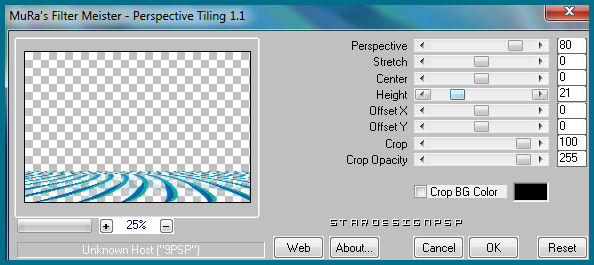
Capas_ Duplicar
Imagen_ Espejo
Capas_ Fusionar con la capa inferior
Capas_ Modo de capas_ Diferencia
Capas_ Organizar_ Enviar abajo
Capas_ Fusionar con la capa inferior (la del fondo)
Cerrar la visibilidad de esta capa
4.-
Situaros sobre la capa de encima (la capa del punto 2)
Imagen_Cambiar de tamaño_ Redimensionar al 85%
Colocar bien, en la parte derecha, hacia arriba (ver modelo terminado)
Activar la imagen cerfvolant
Edición_ Copiar
Regresar a nuestro trabajo
Con la varita mágica seleccionar el interior del círculo
Selecciones_ Modificar_ Expandir 2 pixels
Capas_ Nueva capa
Edición_ Pegar en la selección
Selecciones_ Anular selección
Capas_ Organizar_ Desplazar hacia abajo
5.-
Situaros sobre la capa de encima
Efectos_ Efectos 3D_ Sombra en el color negro
1_ 7_ 100_ 20
Capas_ Duplicar
Imagen_ Cambiar de tamaño_ Redimensionar al 50%
Capas_ Organizar_ Desplazar hacia abajo
Repetir
Desplazar hacia abajo
Colocar debajo del Círculo grande, hacia la izquierda (ver modelo)
Capas_ Modo de capas_ Luz Fuerte
Ajustar_ Matiz y Saturación_ Colorear
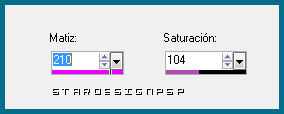
Situaros en la capa de más arriba en la pila de capas
Capas_ Fusionar con la capa inferior
6.-
Activar la imagen intérieur salon
Activar el sélection paravant
Edición_ Copiar
Regresar a nuestro trabajo
Edición_ Pegar como nueva capa
Colocar en su sitio, en la parte de la izquierda (ver modelo terminado)
Activar la varita mágica_ Seleccionar las partes negras
Selecciones_ Modificar_ Contraer_ 10 pixels
Edición_ Cortar
Copiar la imagen intérieur salon
Regresar a nuestro trabajo
Capas_ Nueva capa de trama
Edición_ Pegar en la selección
Selecciones_ Anular selección
Capas_ Organizar_ Desplazar hacia abajo
Capas_ Modo de capas_ Luz Fuerte
7.-
Regresar a la capa de arriba
Efectos_ Efectos 3D_ Sombra
Con los mismos valores que la vez anterior
Capas_ Fusionar con la capa inferior
Abrir la visibilidad de la capa de más abajo
Activar el tube tubedecorsfloral
Edición_ Copiar
Regresar a nuestro trabajo
Edición_ Pegar como nueva capa
Colocar en la parte inferior derecha (ver modelo terminado)
Capas_ Modo de capas_ Superposición
8.-
Capas_ Fusionar visibles
Activar el tube pièces chinoises
Edición_ Copiar
Regresar a nuestro trabajo
Edicion_ Pegar como nueva capa
Colocar en la parte inferior, hacia la derecha (ver modelo)
Activar el tube vaseshexagone
Edición_ Copiar
Regresar a nuestro trabajo
Edicion_ Pegar como nueva capa
Colocar en la parte inferior, hacia la izquierda (ver modelo terminado)
9.-
Capas_ Fusionar visibles
Activar el tube femmelunettes
Edición_ Copiar
Regresar a nuestro trabajo
Edición_ Pegar como nueva capa
Colocar en la parte inferior, y hacia el centro (ver modelo)
Imagen_ Agregar bordes_ 20 pixels en el color negro
Firmar vuestro trabajo
Fusionar todo
Guardar en formato Jpg optimizado a 20
Vuestro trabajo ha terminado. Espero que os haya gustado tanto como a mi realizarlo. Os agradezco que me hayas acompañado hasta el final, y os espero en el próximo tutorial.
©todos los derechos reservados
Tutorial creado el 6 de agosto de 2010
